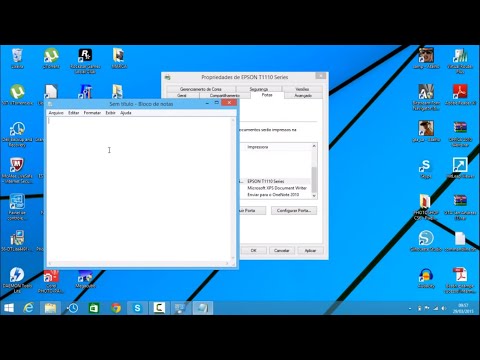2024 Autor: Beatrice Philips | [email protected]. Última modificação: 2023-12-16 05:55
Este artigo falará sobre como conectar uma impressora HP a um laptop. Esta questão preocupa muitos usuários. Portanto, vale a pena considerar os métodos de conexão existentes, bem como possíveis problemas durante a operação.

Conexão com fio
Você pode conectar sua impressora HP a um laptop ou computador Por fio … Para fazer isso, use um cabo USB. Antes de configurar a conexão, você precisa se certificar de que os dispositivos estão ligados e em modo de funcionamento. Para conectar, é melhor levar Cabo USB com pelo menos 3 metros de comprimento … Para emparelhar os dispositivos, conecte o cabo USB com um lado ao conector do laptop e o outro lado à porta USB da impressora. Na parte inferior da tela do computador, uma janela aparecerá sobre a conexão de um novo dispositivo.
A instalação do software realiza-se de duas formas: a partir de um disco e sem disco, fazendo o pré-download através da Internet.


É muito fácil configurar drivers a partir do disco . Você precisa inserir o disco de instalação na unidade e esperar que ele inicialize. Se a execução automática não estiver configurada no computador, o disco pode ser aberto através do ícone "Meu Computador". Após iniciar, você deve seguir as instruções. O segundo método de configuração é realizado baixando o software da Internet. Para fazer isso, acesse o site 123. hp. com, digite o modelo da sua impressora e siga as instruções para instalar o driver. Certos modelos requerem o download de um utilitário HP Easy Start dedicado para guiá-lo na configuração do driver. Para abrir um arquivo, você precisa executar ações sequencialmente na tela do computador. Quando solicitado a escolher um tipo de conexão, selecione USB. Então a instalação está completa.


Se por algum motivo o modelo da sua impressora não estiver disponível no site, você pode baixar o driver do site da HP.
Na seção "Download de software e drivers", selecione o modelo da impressora e a versão do sistema operacional do computador. Uma página de identificação do dispositivo será aberta, onde você deve selecionar o item "Impressora" e clicar em "Enviar". Na seção "Driver", selecione a linha "Download". Nesse caso, o usuário receberá um pacote de software completo. Uma solicitação de instalação aparecerá na tela, onde você precisa selecionar o tipo de conexão USB para concluir a instalação.


Como conectar via WI-FI?
Você pode imprimir documentos, fotos ou tabelas através de uma conexão WI-FI. Antes de configurar um emparelhamento sem fio, verifique a presença da Internet. Então você precisa ligar a impressora. O computador deve estar conectado à rede. Ao estabelecer uma conexão, é recomendável colocar a impressora perto do roteador. Desconecte também os fios USB ou Ethernet do dispositivo. O seguinte algoritmo de ações ajudará a estabelecer uma conexão via WI-FI:
- selecione o ícone "Sem fio" no painel de controle da impressora - a janela "Resumo sem fio" aparecerá;
- abra "Configurações" e toque em "Assistente de configurações de rede sem fio".


Para completar a conexão, você deve seguir claramente as etapas que aparecem no painel de controle. Depois disso, os drivers são baixados e instalados. Para isso, você precisa de:
- vá para 123. hp. com;
- insira o número do dispositivo e selecione "Iniciar";
- clique em "Carregar" - as janelas começarão a aparecer, onde você precisa clicar sequencialmente em "Abrir", "Salvar" e "Executar";
- para instalar, clique 2 vezes no arquivo, isso pode ser feito na janela de download do navegador ou em uma pasta do seu computador;
- Siga as instruções para completar a instalação.
Após a conclusão do processo de instalação, a impressão do computador para a impressora será enviada automaticamente.

Possíveis problemas
Existem vários problemas ao conectar a impressora ao computador. O problema mais comum é que o computador não consegue ver a impressora .… O motivo pode ser que um nome diferente para o dispositivo seja selecionado por padrão no computador. Na seção "Dispositivos e impressoras", você precisa alterar o modelo. Outro motivo para a falta de conexão é a perda repentina de sinal durante o emparelhamento com fio. Para resolver o problema, você precisa reiniciar os dois dispositivos. Isso redefinirá os erros. Você também pode reconectar o cabo USB à impressora e ao computador. Disponível e conecte o fio a outra entrada USB no computador.
Se os dispositivos estão emparelhados via WI-FI, mas o computador não vê a impressora, é recomendável reiniciar os dois dispositivos. Vale a pena verificar a exatidão das configurações de conexão. Quando a conexão está estável, o LED azul no painel de controle da impressora pisca ou permanece aceso. O erro de conexão pode estar escondido na distância entre o dispositivo de impressão e o roteador. A distância ideal entre os dispositivos é de 1,8 metros. Deve-se ter em mente que não deve haver obstáculos entre a impressora e o roteador.


Você pode solucionar problemas de conexão reconectando o produto HP usando o Assistente de configurações de rede sem fio. A configuração do endereço IP o ajudará a configurar a comunicação com o computador. Alguns modelos HP não veem o endereço IP. Você precisa inserir o endereço usando o menu principal do painel de controle. Você deve inserir um endereço válido para trabalhar na rede local.
Uma causa comum de problemas pode ser a presença de outros dispositivos próximos à impressora com o módulo WI-FI incluído . É necessário afastar telefones, tablets e outros dispositivos que são fonte de sinais de rádio. Pode ocorrer um problema de software ao tentar instalar o software a partir de um disco. Os drivers do disco são fornecidos com a impressora. A versão do driver pode estar desatualizada. Portanto, o software será incompatível com novas versões do sistema operacional do computador.
Você precisa se certificar de que a versão do driver é nova, caso contrário, a instalação falhará.


Existem várias maneiras de configurar a impressão para sua impressora HP. Cada usuário escolhe a opção mais conveniente. Qualquer tipo de conexão pode causar problemas. Esperamos que este artigo o ajude a descobrir como configurar uma conexão, bem como a resolver alguns problemas de funcionamento entre dispositivos.
Veja como configurar e instalar sua impressora HP.
Recomendado:
Como Conectar Uma Impressora A Um Computador Via Wi-Fi? Como Se Conectar Sem Fio Por Meio De Um Roteador E Imprimir Arquivos? Por Que O Computador Não Consegue Ver A Impressora?

Para começar a imprimir instantaneamente quaisquer arquivos de um PC em um meio físico, você precisa descobrir como conectar a impressora a um computador via Wi-Fi
Como Conectar A Impressora Ao Laptop Via Cabo USB? Por Que O Laptop Não Consegue Ver A Impressora Pelo Fio? Como Faço Para Conectar Dispositivos Corretamente Por Meio De Um Cabo De Rede?

Usuários inexperientes da Internet, jovens trabalhadores de escritório, muitas vezes se interessam pela difícil questão de como conectar uma impressora a um laptop por meio de um cabo USB e por que um laptop, em alguns casos, não vê uma impressora que já está conectada por um fio padrão
Como Faço Para Conectar A Impressora Ao Meu Computador Com Um Cabo? Via Cabo De Rede E USB. Por Que Meu Computador Não Consegue Ver A Impressora E O Que Devo Fazer?

Não é incomum que os usuários encontrem problemas ao tentar conectar a impressora ao computador via cabo, cabo de rede e USB. Existem muitas razões para a dificuldade. Os mais comuns estão relacionados ao ambiente de hardware e software
Como Conectar Uma Impressora A Um Laptop Via Wi-Fi? Conexão Através De Um Roteador E Uma Rede Local. Por Que Meu Laptop Não Vê A Impressora E Como Imprimir Arquivos Em Uma Impressora Sem Fio?

Comprar uma impressora não significa que o problema de impressão foi resolvido. Como conectar uma impressora a um laptop via Wi-Fi? Conexão via roteador ou rede local. Quais são os erros e problemas típicos durante a conexão. Como resolvo problemas de conexão da impressora?
Como Conectar Um Alto-falante JBL A Um Computador? Como Posso Me Conectar Ao Meu Laptop? Por Que Meu Computador Não Consegue Ver Meus Alto-falantes Via Bluetooth?

Como conectar um alto-falante JBL a um computador? Como posso conectar um alto-falante móvel ao meu laptop por meio de um cabo USB? Que problemas podem surgir ao conectar e usar o equipamento?